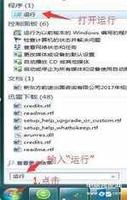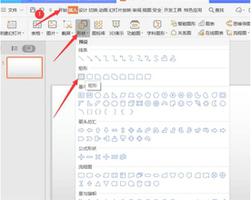打印机共享怎么设置 惠普打印机共享设置步骤介绍

在每个公司的 办公室 内,打印机是最常见的办公设备之一。平时打印或复印一些文件,都少不了它们的帮助。惠普是较常见的一个品牌,不少公司都会采购惠普打印机使用。但不熟悉打印机相关设置的人都有这样的疑问: 打印机共享如何设置呢?下面小编就来支支招,感兴趣的朋友赶紧收藏吧!
一、搜索网络打印机
首先,打开控制面板——设备和打印机——添加打印机,点击搜索,找到本网内的打印机,然后点击添加。需要注意的是:这一步实施的前提条件需要开启家庭组打印机共享。
二、查找驱动
由于惠普打印机驱动不是共享的,所以,在共享打印机时就需要确保连接电脑正确安装了打印机驱动才能使用。添加网络打印机时,会自动搜索并识别相应的驱动。
三、驱动检测
在自动搜索中,如果没有安装打印驱动,那么就会提示安装打印机失败。这一步骤便是“驱动检测”。
四、安装驱动精灵
没有安装相关驱动的话,就先要下载驱动精灵并安装在电脑上。驱动精灵可以一键检测相关驱动,并自行安装。
五、专业打印机驱动安装
下载惠普打印机专业驱动,并安装到电脑上,从而驱动打印机共享。
六、重新查找打印机
重复步,查找打印机并添加到本地,安装了专业驱动之后,就会发现打印机安装成功。
七、连接打印机
驱动完成之后,就可以连接到网络打印机了,可以共享打印,方便而且安全。
以上是 打印机共享怎么设置 惠普打印机共享设置步骤介绍 的全部内容, 来源链接: utcz.com/dzbk/760186.html